Izvršavamo prijenos podataka s Android na iOS
Prilikom izmjene s jednog smartphonea na Android na drugi, pokretanje na istom operativnom sustavu, ne bi trebalo biti nikakvih problema s prijenosom informacija. Ali što ako se podaci prenose između uređaja na različitim operacijskim sustavima, na primjer, s Android na iOS? Je li moguće premjestiti ih bez ozbiljnih problema?
sadržaj
Prijenos podataka s Android na iOS
Srećom, razvojni programeri oba OS-a omogućili su prijenos podataka korisnika između uređaja. Za to su stvorene posebne aplikacije, ali možete koristiti neke metode treće strane.
Prva metoda: premjestiti na iOS
Premještanje na iOS posebna je aplikacija koju je razvila tvrtka Apple koja je dizajnirana za prijenos podataka s Android na iOS. Možete je preuzeti u Google Play za Android i AppStore za iOS. U oba slučaja preuzimanje i korištenje aplikacije besplatno.
Preuzimanje Premjesti u iOS s tržišta Play
Da biste na taj način prenijeli sve važne korisničke podatke, morate ispuniti određene uvjete:
- Na oba uređaja trebate instalirati ovu aplikaciju;
- Verzija Android mora biti najmanje 4.0;
- IOS verzija - najmanje 9;
- IPhone mora imati dovoljno slobodnog prostora za prihvaćanje svih vaših korisničkih podataka;
- Preporuča se punjenje baterija na oba uređaja ili ih napuniti. Inače postoji opasnost da opskrba energijom nije dovoljna. Ne preporučuje se prekinuti proces prijenosa podataka;
- Da biste izbjegli prekomjerno opterećenje na internetskom prometu, preporučujemo upotrebu Wi-Fi veze. Za točniji prijenos također je poželjno onemogućiti druge programe koji mogu upotrebljavati Wi-Fi;
- Preporuča se uključivanje načina rada "na zrakoplovu" na oba uređaja jer prijenos podataka može biti prekinut čak i putem poziva ili dolazne SMS poruke.
Kada je pripremna faza završena, možete izravno proslijediti prijenos kontakata:
- Povežite oba uređaja na Wi-Fi.
- Na iPhoneu, ako ga pokrenete po prvi put, odaberite opciju "Prijenos podataka s Androida" . Ako ne vidite izbornik za oporavak, vjerojatno je uređaj ranije bio korišten i morate resetirati postavke. Samo će se tada pojaviti željeni izbornik.
- Pokrenite Premjesti u iOS na uređaju sa sustavom Android. Aplikacija će zatražiti pristup parametrima uređaja i pristup datotečnom sustavu. Pružite im.
- Sada morate potvrditi svoj ugovor s licenčnim ugovorom o prijavi u zasebnom prozoru.
- Otvorit će se prozor "Nađi kôd" , gdje trebate kliknuti na "Dalje" . Nakon toga, Android uređaj će početi tražiti iPhone za uparivanje.
- Kada program pronađe iPhone, na zaslonu će se prikazati kontrolni kôd. Na Android smartphone-u otvorit će se poseban prozor u kojem morate prepisati ovu kombinaciju brojeva.
- Sada ostaje na umu samo vrste podataka koje treba prenijeti. Možete prenijeti gotovo sve korisničke podatke, osim aplikacija iz Tržište igara i podatke u njima.
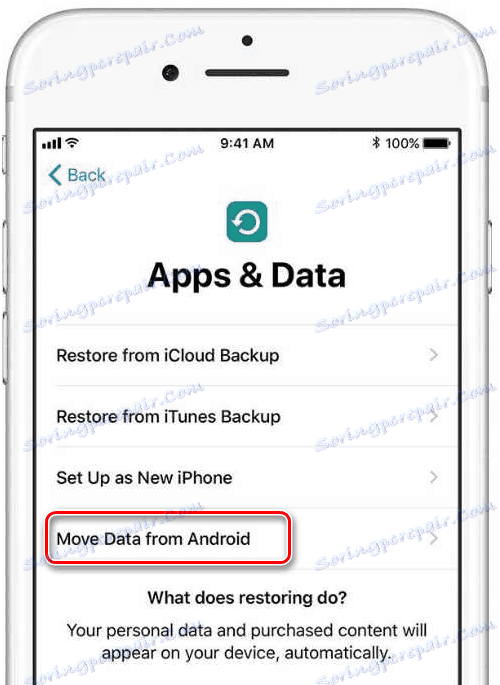


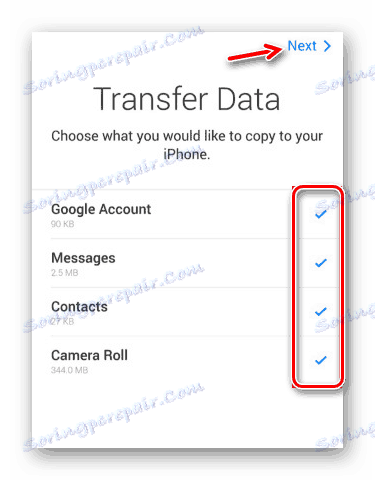
Ova metoda prijenosa podataka je najprikladnija i ispravnija, ali ne uvijek radi normalno. Neki podaci na uređaju iPhone možda se neće prikazati.
Način 2: Google disk
Google pogon - ovo je pohrana u oblaku s Googlea, gdje se svi podaci s Android uređaja mogu uspješno kopirati. Ova pohrana također se može pristupiti s Apple uređaja. Suština metode bit će stvaranje sigurnosnih kopija na telefonu i stavljanje ih u Google pohranu oblaka, a zatim ih prebaciti na iPhone.
Na primjer, na Androidu postoji korisna značajka koja vam omogućuje izradu sigurnosnih kopija kontakata na telefonu. Ako iz nekog razloga ne možete koristiti ugrađene mogućnosti sustava, možete koristiti aplikacije treće strane ili koristiti računalo.
Više detalja: Kako prenijeti kontakte s Androida na računalo
Srećom, u novim verzijama iOS-a možete je prenijeti povezivanjem Google računa s telefonom. Ali prvo morate postaviti sinkronizaciju na uređaju sa sustavom Android:
- Idite na Postavke .
- Zatim idite na "Računi" . Umjesto zasebnog parametra, možda imate poseban blok s pridruženim računima. Ovdje morate odabrati stavku "Google" ili "Sinkronizacija". Ako je potonji, odaberite ga.
- Postavite preklopku na položaj omogućen u stavci "Omogući sinkronizaciju" .
- Kliknite gumb "Sinkronizacija" pri dnu zaslona.
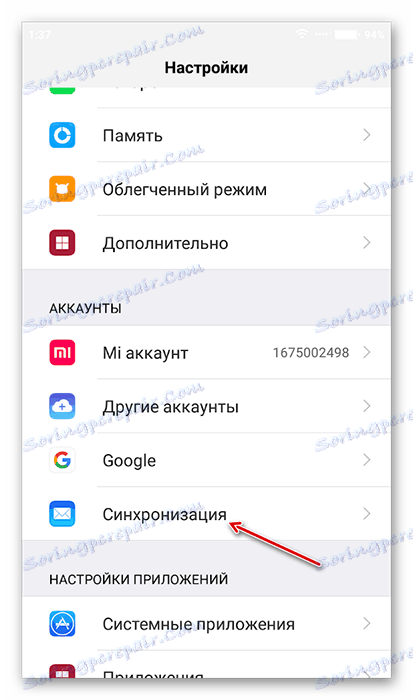
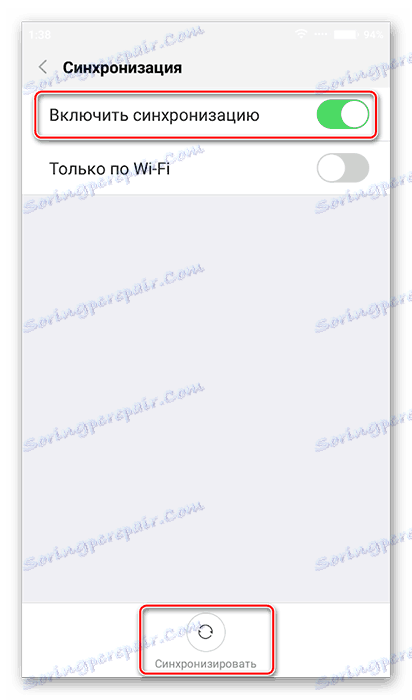
Sada samo trebate povezati svoj Google račun s iPhoneom:
- U sustavu iOS idite na Postavke .
- Pronađite stavku "Pošta, adrese, kalendari" . Idite u nju.
- U odjeljku "Računi" kliknite "Dodaj račun" .
- Sada samo trebate unijeti podatke svog Google računa koji je povezan s pametnim telefonom. Nakon usklađivanja uređaja, kontakti, kalendari kalendara, bilješke i neki drugi korisnički podaci mogu se pregledati u odgovarajućim iOS aplikacijama.
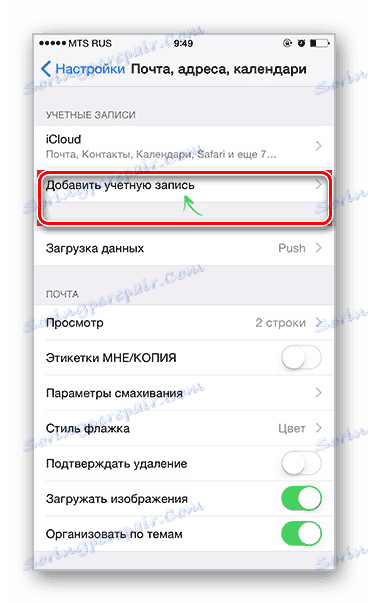
Glazba, fotografije, aplikacije, dokumenti itd. moraju se prenijeti ručno. Međutim, kako biste pojednostavili postupak, možete koristiti posebne aplikacije. Na primjer, Google fotografije. Morat ćete je preuzeti na oba uređaja, a zatim se sinkronizirati tako da se prijavite na isti račun.
Način 3: Prijenos putem računala
Ova metoda uključuje prijenos korisničkih podataka s Androida na računalo, a zatim je prenosi na iPhone pomoću iTunes ,
Ako prijenos fotografija, glazbe i dokumenata s Androida na računalo obično ne izaziva probleme, nastaju pri prijenosu kontakata. Srećom, to se može učiniti i na nekoliko načina i relativno brzo.
Nakon što se svi podaci o korisnicima sigurno prenesu na računalo, možete ga prebaciti na iPhone:
- IPhone povezujemo s računalom. Android smartphone već može biti odspojen s računala.
- Na računalu mora biti instaliran iTunes. Ako ne, preuzmite i instalirajte s službene stranice tvrtke Apple. Ako je tako, pokrenite je i pričekajte dok uređaj program inicira.
- Kao primjer, razmislite o načinu prijenosa fotografija s računala na iPhone. Da biste započeli, idite na "Fotografiju" koja se nalazi na vrhu izbornika.
- Označite željene kategorije i odaberite fotografije u "Exploreru" .
- Da biste aktivirali postupak kopiranja, kliknite gumb "Primijeni" .
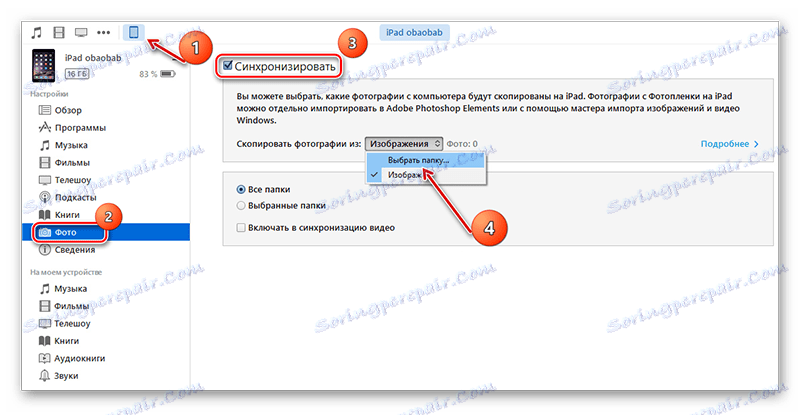
Nema ništa teško prilikom prijenosa korisničkih podataka s Androida na iPhone. Ako je potrebno, predložene metode mogu se kombinirati.
